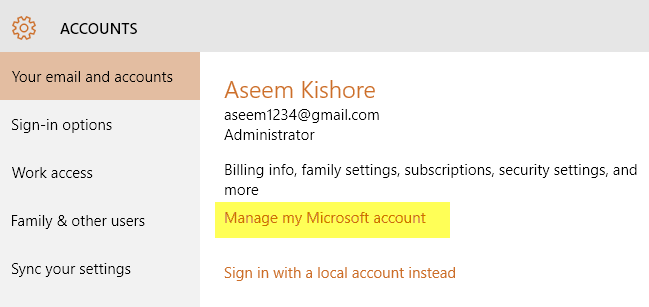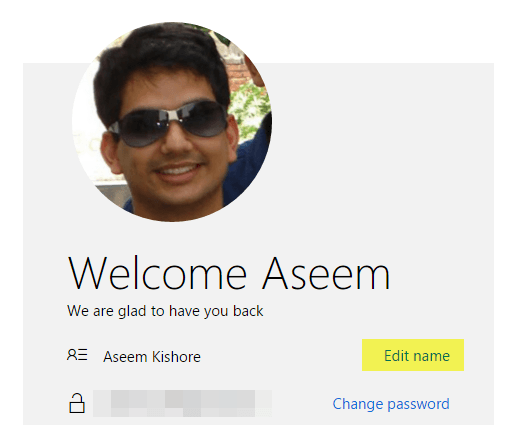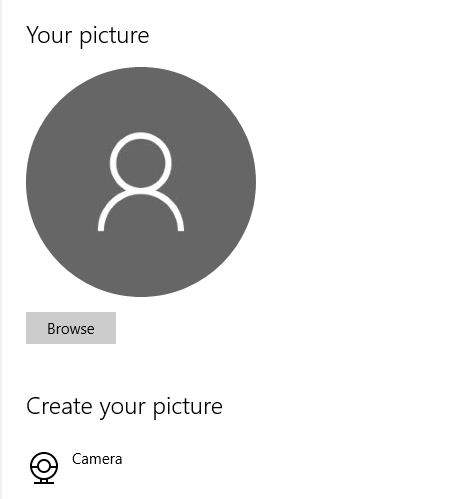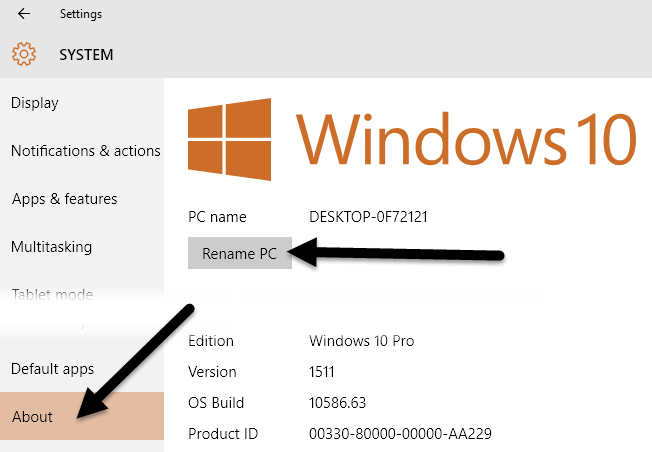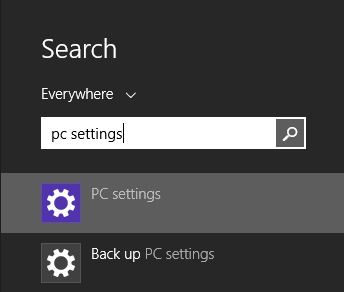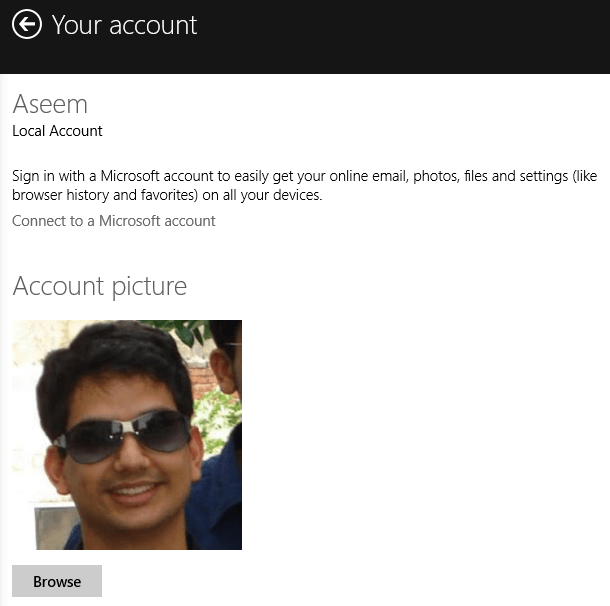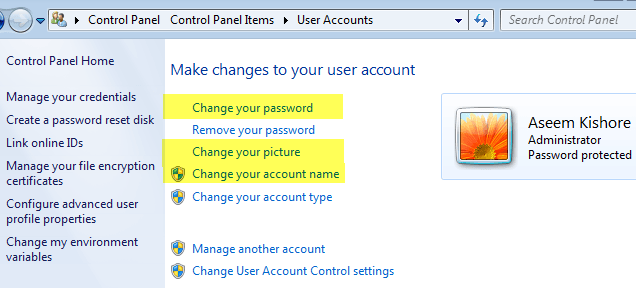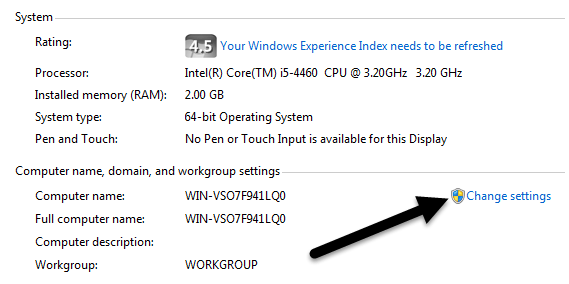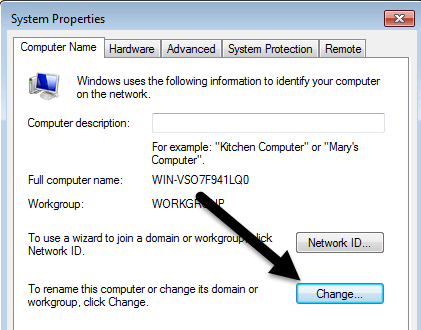컴퓨터를 직접 설치하지 않는 한 컴퓨터 및 사용자 계정의 기본 이름은 일반적으로 장기간 보관하려는 것이 아닙니다. 또한 Windows에서 기본 사진을 얻고 비밀번호 설정을 할 수도 있고하지 않을 수도 있습니다.
어떤 경우이든 계정 이름, 컴퓨터 이름, 계정 사진 또는 컴퓨터 비밀번호를 변경해야 할 때가 있습니다 . 이 기사에서는 Windows 7, Windows 8.1 및 Windows 10에서이 모든 작업을 완료하는 방법을 설명합니다.
Windows 10
Windows 10 및 8.1에서는 다음 작업을 수행 할 수 있습니다. Microsoft 계정 및 / 또는 로컬 컴퓨터 계정이 있어야합니다. 사진이나 비밀번호를 변경하는 절차는 두 가지 유형의 계정에서 동일하지만 계정 이름을 변경하는 것과는 다릅니다. 로컬 계정이있는 경우 사용자 이름을 로컬로 변경할 수 있지만 Microsoft 계정을 사용하여 로그인하는 경우 온라인으로 변경해야합니다.
사용자 이름 변경
로컬 계정의 계정 이름을 변경하려면 시작을 클릭하고 사용자 계정을 입력하십시오. 이제 계정 이름 변경링크를 클릭하십시오.
0
Microsoft 시작을 클릭 한 다음 설정을 클릭하고 계정을 클릭하십시오.
내 Microsoft 계정 관리를 클릭하면 브라우저에 Microsoft 계정 웹 페이지가로드됩니다. 로그인하여 이름을 변경할 수 있습니다.
계정 변경 사진
계정을 변경하려면 Windows 10의 사진은 위의 동일한 단계를 따르십시오. 시작, 설정, 계정을 차례로 클릭하십시오. 계정 이름 아래로 조금 아래로 스크롤하면 내 사진이라는 섹션이 표시됩니다. 다른 사진을 선택하려면 찾아보기버튼을 클릭하십시오.
/ strong>버튼을 눌러 랩톱 또는 데스크톱에 카메라가 연결되어있는 경우 사진을 찍습니다. 이 절차는 로컬 또는 Microsoft 계정에서 동일합니다.
계정 암호 변경
Windows 10에서 암호를 변경하려면 위와 같이 동일한 설정 화면에서 암호를 변경하십시오. 시작으로 이동하여 설정을 클릭하고 계정을 클릭 한 다음 왼쪽의 로그인 옵션을 클릭하십시오. 비밀번호를 변경하려면 비밀번호아래에있는 변경버튼을 클릭하십시오.
4
컴퓨터 이름 변경
Windows 10에서 컴퓨터 이름을 변경하려면 다음을 수행하십시오. 시작을 클릭 한 다음 설정을 클릭하고 시스템을 클릭 한 다음 왼쪽 하단의 정보를 클릭하십시오. >
PC 이름 바꾸기버튼을 클릭하고 컴퓨터의 새 이름을 입력하십시오. 이름 변경을 적용하려면 컴퓨터를 다시 시작해야한다는 메시지가 나타납니다.
Windows 8
Windows 8의 경우 모든 것이 Windows 10의 경우 시작 버튼이 없기 때문에이 화면으로 이동하는 절차는 다릅니다.
Windows 10에서 시작 및 설정을 클릭 할 수 있지만 Windows 8에서는 시작을 클릭하여 시작 화면을 연 다음 PC 설정을 입력하십시오.
사용자 이름, 암호 및 계정 그림을 쉽게 변경할 수 있습니다. Microsoft 계정 사용자 이름을 변경하고 계정 사진을 변경하려면 계정을 클릭 한 다음 계정을 클릭하십시오.
로컬 계정을 사용하는 경우 제어판을 통해 Windows 10과 동일한 방법으로 계정 이름을 변경할 수 있습니다. 시작 버튼을 클릭하고 사용자 계정을 입력하십시오. Windows 8에서 계정 비밀번호 또는 PIN을 변경하려면 PC 설정을 열고 Windows 10 에서처럼 계정을 클릭 한 다음 로그인 옵션을 클릭하십시오.
Windows 10과 8의 유일한 주요 차이점은 컴퓨터 이름을 변경하려는 경우입니다. Windows 8에서는 PC 설정을 연 다음 PC 및 장치를 클릭하고 마지막으로 PC 정보를 클릭하십시오.
Windows 7
계정 이름, 암호 및 그림 변경
Windows 7을 사용하면 모든 것을 한 곳에서 쉽게 변경할 수 있습니다. . 시작을 클릭하고 제어판 대화 상자를 표시하려면 사용자 계정을 입력하십시오.
여기에서 계정 비밀번호, 계정 사진 및 계정 이름을 변경할 수 있습니다. 쉬운! Windows 7에서 컴퓨터 이름을 변경하려면 제어판으로 이동하여 시스템을 클릭하십시오. 컴퓨터 이름옆의 하단에 설정 변경링크가 표시됩니다.
그러면 변경버튼을 클릭해야하는 대화 상자가 나타납니다. 이 후에는 컴퓨터의 새 이름을 입력 할 수 있습니다.그게 전부입니다. 이것들은 단순한 작업이지만 매우 자주 할 필요가 없으므로 잊어 버릴 일이 있습니다. 질문이 있으시면 언제든지 의견을 게시하십시오. 즐기십시오!